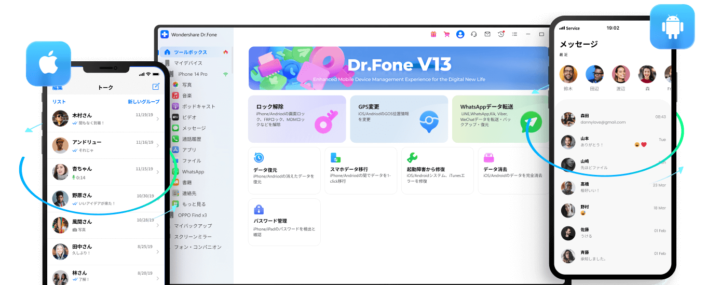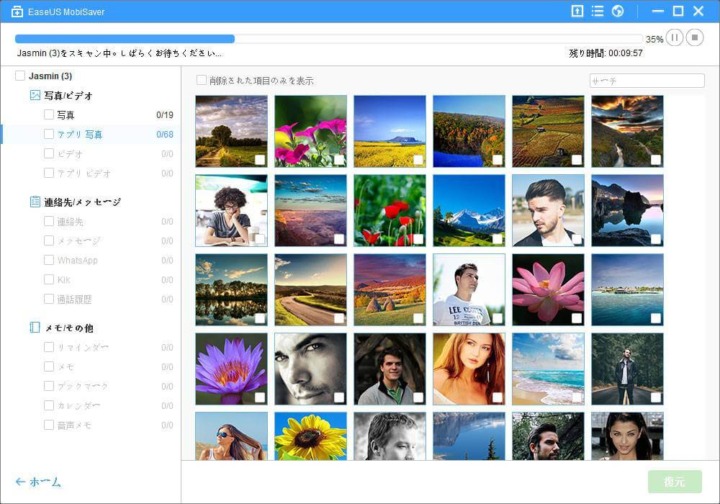「iPhoneの写真・動画を完全削除して30日以上経った…」など、iPhoneのデータが完全削除したときは本当にショックです。
そんな場合でもiPhoneの写真・動画は、対処方法を知っていれば30日以上経っても自分で復元できる可能性があります。完全削除した写真・動画もバックアップを使ったり、復元アプリで復元できます。
この記事では、iPhoneの写真・動画・ファイルを、パソコンなし・無料で復元するおすすめの方法や、完全削除した30日以上前の写真やLINEのトーク履歴を復元できる復元アプリも紹介!
完全削除・バックアップなしでも復元できるアプリもありますよ。iPhone写真・動画を完全削除してしまった‥‥と困っている方は最後まで読んでくださいね。
【無料診断】ランキング1位の優良業者「アドバンスデザイン」に無料で相談してみる>>
目次
- 復元アプリはコレ!完全削除したiphoneの写真を復元できるアプリ
- 完全削除したiPhoneの写真・動画を復元できるアプリ・ソフト4選【無料体験版あり】
- 【復元アプリ以外】iPhoneの完全削除した写真・動画・データ復元方法【パソコンなしも】
- 【復元アプリで復元できなかったら】iPhoneデータ復元業者へ相談しよう【比較一覧表】
- iPhoneで完全削除した写真・動画を復元できる条件と復元アプリとは
- iPhone用の復元アプリでも完全削除した写真やデータの復元が難しいケース
- iPhoneの写真・動画を復元する前に知っておくべきこと
- よくある質問:iPhone写真復元できる無料アプリ
- まとめ:完全削除したiPhoneの写真・動画を無料で復元するアプリ
- 完全削除したiPhone写真・動画の復元をする時に役立つ関連記事まとめ
復元アプリはコレ!完全削除したiphoneの写真を復元できるアプリ
誤って削除したiPhoneの写真・動画を復元できるおすすめアプリ・ソフトを紹介します。 ただし、無料版でもスキャン・プレビューまでは可能ですが、実際にデータを復元するには有料版へのアップグレードが必要です。「無料でどこまでできるか」を事前に確認してください。 基本的にパソコンを使用するアプリ・ソフトがほとんどです。使用条件を確認してください。 連絡先や通話履歴、メモやメッセージの添付ファイルなども復元可能な「Dr.Fone iPhoneデータ復元」。誤った削除だけでなく、水没やデバイスの損傷の場合でも、中身をスキャンして復元可能なデータを復元前にプレビュー可能です。復元までの操作が簡単なのも魅力なので、複雑な操作は苦手という方にもおすすめです。 写真や動画のほか、LINEのトーク履歴や写真データの復元もできるのが「EaseUS Mobisaver」。 無料版もあるため、気軽に試せるのが魅力。無料版では削除した写真・動画を1個のファイルのみ復元可能です。またホームページにチュートリアルやガイドがしっかり記載されているので、操作方法もわかりやすく使いやすいでしょう。 出典:5kplayer.com iOS端末のデータをPCのフォルダにバックアップし、そこからiPhoneのデータを復元できる「DearMob iPhoneマネージャー」。バックアップ時にファイルは暗号化されるため、データ保護の観点からも安心して使用できます。転送速度が速く定期的なバックアップも苦にならないので、データを損失する前に導入してみてはいかがでしょうか。 復元アプリを使用しなくてもiPhoneの写真・動画を復元できる方法があります。例えば削除履歴からの復旧やiCloud・iTunesで事前にとったバックアップデータからの復元、業者による復元などがあります。すぐに確認できる方法もあるので、誤ってデータを削除してしまった方はぜひお試しください。 上記は自分でできるiPhoneデータ復旧方法です。上記でも難しければデータ復旧の専門業者にまず相談することをおすすめします。 以下のデータ復旧業者は、事前診断が無料・完全成功報酬制で安心なので、まずは3社ほど相見積もりをとると良いでしょう。 まず一番簡単なやり方は、iPhone内に残っている削除履歴から写真を復元する方法です。iPhoneにはアルバムで消去したファイルが30日間保存されています。OS 8より写真の「アプリ」に「最近削除した項目」が追加されているので、削除してから30日以内の写真・画像であれば、復元することが可能です。 ※参考:support.apple公式|写真アプリで写真やビデオがなくなった場合 iCloudならバックアップした日付の状態にiPhoneの中身を戻すことができます。例えば1月1日にiCloudにバックアップを取っていれば、30日以上経過していても、その日の状態にデータを戻せます! iCloudのバックアップ設定をONにしておけば、Wi-Fiに接続され、デバイスがロックされた状態で自動的にバックアップしてくれます。パソコンなしでデータを復元できるので事前に設定しておくのがおすすめです。 ※参考:support.apple公式|iCloud 写真が有効になっていることを確認する iCloudの復元方法はとても簡単で便利ですが、ストレージに保管される期間は29日までです。30日以上を超えると自動的に消去されるので、それ以前のデータになるとバックアップしたデータからとなります。またiCloudのバックアップを利用すると、消えてしまった写真や動画データだけを選んで復元することが出来ません。つまり、iPhone上の全データをバックアップしたときと同じ状態にするので、今入っているiPhoneのデータが上書きされてしまうリスクもあります。 もしも上書きされないように復元したいデータを選びたい場合には、上書きされたくないデータをどこかにバックアップしてから、iCloudで復元するのがオススメです!もしくはiPhoneの復元ソフトを使うと、バックアップしたい写真や動画データだけを選択して復元することができます! ※iCloudからのiPhoneデータ復元手順 よくあるのが新しいiPhoneに切り替えた時に、古いiPhoneのデータが復元できないというパターンです。この場合によくあるのが、それぞれのiPhoneのバージョンが異なっているというケースです。新しく購入したiPhoneはOS(ソフトウェア)が最新バージョンであることが多く、古いスマホとは違っていることが多いです。その場合は古いiPhoneのOSを最新バージョンにアップデートしてください。それによって解決する場合がほとんどです! iTunesでバックアップしている場合は、バックアップした日のiPhoneの状態にすぐ戻すことができます。PCとiPhoneを接続し、iTunesを開くだけですぐに同期が始まり、そのまま復元されます。パソコンの用意とバックアップは事前に必要ですが、無料でできる方法です。 ただし、iTunesのバックアップはiPhone全体を対象とし、個別の写真やデータのみを復元することはできません。 iTunesからの復元方法はとても簡単で便利ですが、バックアップで復元した場合には、最後にバックアップした日のiPhoneの状態に戻ります。もし、それ以降に登録した情報や写真は完全には復元できないので注意が必要です。またバックアップを使用して復元してしまうと、それらのデータは上書きされてしまいデータ復元が難しくなります。 もしも上書きしたくないデータがある場合には、上書きされたくないデータをどこかにバックアップするなどの対策が必要です。もしくはiPhoneの復元アプリなどを使うと、バックアップから復活させたい写真や動画データだけを選択して取り出すことが可能です。 ここからはクラウドサービスを使用していた場合の復元方法です。オンライン上にバックアップされていないか確認しましょう。最近ではオンラインのストレージ機能が増えているので、そのどこかに保存されていたという場合もあります。例えばグーグルドライブやグーグルフォトなどはgmailのアカウントで誰でも利用できるので、使っている場合が多いです。 またはDropBoxや有料データ保管サービスに入ってることがありますので、使ったことがある、もしくはスマホと同期しているサービスがあれば探してみましょう! ここまでの方法でデータが見つからない場合だと復元のハードルが一気に上がります。まず無料でできる方法はSNSにアップした写真や、メールで添付したデータを再びダウンロードするという方法です。一度アップロードしている写真は圧縮されていて画質が下がっていることが多いですが、紛失するよりはマシと考えることもできます。 過去に使っていたiPhoneの中には大切に保管していた写真や動画が残っている場合があります。新しい携帯に乗り換えた時にデータ移行をしながら保管していた場合は、昔のスマホにデータが残っていることもあるので確認してみましょう!パスワードの書かれたメッセージや電話帳の一覧が残っていることも多いですよ。 確実にiPhone内のデータを復元したいのであればiPhone専門の復元業者がおすすめです!アップルストアではデータ復元サービスは行っていないのでご注意ください。専門業者であれば「論理障害」と「物理障害」どちらの場合にも対応が可能で、ほとんどのケースで対応してくれます。 復元したデータは、HDDなどのデバイスに入れて返却されるケースが多いです。HDDだとパソコンでの読み取りが必要なので、パソコンなしで復元したデータを読み取りたい人はデータ復旧業者に相談してください。 【無料診断】ランキング1位の優良業者「アドバンスデザイン」に無料で相談してみる>> 関連記事:【完全版】価格と安心で選んだ!最強のiPhone データ復旧・復元業者 おすすめTOP5 関連記事:【取り出しできる?】iPhoneデータ復元・復旧業者おすすめ6選!水没した料金相場も 関連記事:スマホのデータ復旧おすすめのアプリ10選 「アプリでもどうにもならなかった」「iPhoneが壊れて操作できない」「本当に失いたくないデータがある」そんな場合は、データ復旧の専門業者に相談することが最も確実な手段です。業者に依頼するメリットは次のとおりです。 「でも、業者って高そう…」「どこに頼めばいいか分からない…」と不安な方も安心してください。実際の依頼実績が多く、復元成功率も高い信頼できるデータ復旧業者を厳選してご紹介しています。まずは無料相談からでもOK。後悔しないために、今すぐ行動しておきましょう。 アドバンスデザインは、1995年創業の日本で初めてデータ復元サービスを開始した老舗復元業者です。 データ復元技術は日本トップクラスで、iPhoneのほかにHDDやSSD、外部メディアにも対応可能。 日本データ復旧協会(DRAJ)常任理事企業で、完全成功報酬制、さらにわかりやすい料金体系で安心して依頼できるデータ復元業者です。ウェブサイトではメディア別の復元事例を多数公開しているため、依頼前にチェックしてみて下さい。 関連記事:【無料の初期診断レポあり】アドバンスデザインのデータ復旧の口コミ評判・サービスを紹介! デジタルデータリカバリーは、復旧率95.2%を誇る国内トップクラスの復旧技術力を持ったデータ復旧業者です。iPhoneはもちろんそのほかのあらゆるメディアから高い確率でデータ復旧が可能。他社で復旧を断られたケースや症状でも相談してみるといいでしょう。 ディスプレイの破損・水没・電源が入らない・リンゴループなどで画像や動画が削除されてしまった、見られなくなった時にも対応してくれます。 iPhoneの大事な写真・動画を絶対に取り戻したい方はデジタルデータリカバリーに相談してみてはいかがでしょうか。 関連記事:【悪質業者を排除】HDDデータ復旧業者おすすめ20選 ! 評判や価格を比較|復旧率は意味がない? iPhoneの写真・動画データが消えた理由によって対処方法も変わってきます。ここを間違えてしまうと、本当は復元できる可能性があるデータも取り戻せなくなることがあるので注意が必要です! 間違ってデータを消去してしまった場合などには、バックアップなしでも復元できる可能性がある「iPhone専用の復元アプリ」がおすすめです。 復元アプリには無料版・有料版があります。無料版は費用がない点が魅力ですが復元できるデータ量も限られており、使いにくいという声も。 有料版だと費用は5,000円~1万円ほど。最新のiPhone対応可も多いです。購入前にどれくらいデータ復元できるのかわかる無料お試し版もあるため、有料版を購入する前に必ず無料お試し版で復元できるデータを確認しましょう。 これらの場合は、iPhone本体には故障や不具合がないので、復元アプリを使えばバックアップなしの状態から写真・動画データを復元できます。 iPhone自体には故障や異常がない状態だとソフトやパソコンに接続できるので、メモリに残ったデータコードから復元可能です。この状態を専門用語で「論理障害」と言い、完全削除しても復元できる可能性があります。 iPhoneで完全に削除された写真や動画を復元したいとき、「アプリで簡単に戻せる」と思ってしまいがちですが、実はそうとは限りません。 特に、30日以上前に削除されたデータや、ゴミ箱からも消えた状態の写真・動画は、通常の復元アプリでは対応できないケースもあります。 また、「パソコンなし」で復元したいと考える方も多いですが、iPhone単体で完全削除データを復元するのは非常に難易度が高いのが実情です。 ここでは、「復元アプリを使っても写真や動画が戻らなかった」という方によくあるパターンとその理由を解説します。 このような状態だとiPhone自体が物理的に故障している可能性があります。iPhoneに障害があると復元ソフトが使えないケースが多いので、データ復旧業者にiPhoneのデータを復元させてもらいましょう。 また本体を初期化するのも絶対NGです。iPhoneの場合、初期化してしまうと暗号キーが変更されてしまうので、以前のデータにアクセス出来なくなります。水没・破損・リンゴループ・電源がつかない時は、復元アプリではなく素直にデータ復旧業者に任せるのが吉です。 【無料診断】ランキング1位の優良業者「アドバンスデザイン」に無料で相談してみる>> 「iPhoneで間違って削除した写真や動画を復元したい!」と思っても、やみくもにアプリを使ってしまうと、かえって復元が難しくなるケースもあります。特に、完全に削除されたデータや、30日以上前に消えてしまったファイルを扱う場合は注意が必要です。 また、「パソコンなしでiPhoneだけで復元したい」「無料アプリでなんとかしたい」というニーズも多いですが、それぞれにメリットとリスクがあります。 この章では、写真や動画を安全かつ高確率で復元するために、事前に押さえておきたいポイントをわかりやすく解説します。 iPhoneのデータが消える原因には「論理障害」と「物理障害」の2つがあります。 【論理障害】はデータを誤って消去してしまった、間違えて削除してしまった、アップデートで急にデータが読み込めなくなったなど、スマホ本体には故障はない状態を指します。つまり本体の内部にも異常がない元気な状態を指します。 一方で【物理障害】は、スマホが突然起動しない、スマホを水没させてしまったなど、スマホ自体に問題が起こった場合を指します。その場合はスマホ内部に不具合が生じています。 論理障害の場合にはアプリ復元ソフトなどで比較して簡単にデータ復元ができます。 これはiPhone自体は正常に動いているので、アプリなどを使用して目的のデータを探すことができるためです。 ところが物理障害の場合は、iPhone自体に問題があるため、アプリを使用してもデータを見つけ出すことができません。そうなるとiPhoneの複雑な回路やチップを修理しないとデータが取り出せないために、データ復元専門業者に依頼するしかありません。 原因が分からない、やり方が分からないという場合には専門業者に確認してもらうことをオススメします。水没や突然電源がつかない場合以外でも物理障害のパターンは様々です。アップデート中におかしくなった、アップルのマークが消えないリンゴループ状態になってしまった場合などは、まずはプロに見てもらって正しい対処をできるようにしましょう! 【無料診断】ランキング1位の優良業者「アドバンスデザイン」に無料で相談してみる>> iPhoneで撮影した写真や動画は、かけがえのない思い出となっています。しかし、機器の故障やうっかりミスで、大切なデータを失ってしまうリスクは常に存在します。そこで、iPhoneユーザーが知っておくべき、写真や動画を安全に保管するための5つの方法をご紹介します。 iCloudやiTunesを使った定期的なバックアップです。iCloudの場合、設定で自動バックアップを有効にしておけば、Wi-Fi接続時に自動的にバックアップが行われます。 Google PhotosやDropboxなどのクラウドストレージサービスを利用すれば、デバイスを問わずに写真や動画にアクセスできます。自動アップロード機能を使えば、撮影した瞬間にクラウドに保存されるので、うっかり削除してしまっても安心です。Wi-Fi接続時のみアップロードするように設定することもできます。 クラウドサービスは便利ですが、インターネット接続に依存します。重要なデータは外付けHDDにもコピーしておくことで、オフラインでのデータ保護が可能になります。定期的に更新することを忘れずに。この方法は手動で行う必要があるため、定期的に実行することをお勧めします。 「卵を一つのカゴに盛るな」ということわざがあるように、データも一か所だけに保存するのはリスクが高いです。クラウド、ローカル、外部機器など、複数の場所に保存することで、万が一の事態に備えることができます。 この方法は、上記の1、2、3の方法を組み合わせて実践します。例えば以下の通り。 このように複数の方法を使うことで、データ消失のリスクを大幅に減らすことができます。 多くのクラウドサービスやバックアップアプリには自動同期機能があります。この機能を有効にしておけば、新しい写真や動画を撮るたびに自動的にバックアップされるので、最新のデータを常に保護することができます。 注意:iCloudの無料容量(5GB)を超える場合は、有料プランへのアップグレードが必要になる場合があります。 「iPhoneの写真を無料で復元できるアプリはあるの?」「完全に削除した画像も戻せるの?」といった質問をよくいただきます。最近では、無料で使えるiPhone用の復元アプリも増えてきましたが、実際には“できること・できないこと”の違いを正しく理解することが大切です。 たとえば、完全削除された写真や30日以上前に消えたデータは、無料アプリだけでは復元できないことがほとんどです。また、「パソコンなしで復元したい」という場合にも、対応可否はアプリによって異なります。ここでは、iPhoneの写真を無料で復元できる可能性や、その注意点について、よくある疑問に答える形でわかりやすくまとめました。 iPhoneの写真・動画を完全削除してしまった時に無料でできるアプリや対処法(パソコンなし・バックアップなし)、おすすめ復元アプリ、データ復旧業者を紹介しました。 30日以上経った完全削除したiPhoneの写真・動画を復元するなら、有料の復元アプリ・データ復旧業者に依頼するのが一番です。特にうっかりiPhoneを完全削除してしまった場合、あれこれ触るとデータが上書きされて、写真・動画を復元できる可能性が低くなります。 お金はかかる有料アプリ・データ復旧業者でも、どれくらい写真・動画が復元できる可能性があるのかの相談・診断・見積は無料なサービスが多いので、まずは気軽に相談してはいかがでしょうか? 【無料診断】ランキング1位の優良業者「アドバンスデザイン」に無料で相談してみる>> iPhoneの写真や動画を削除してしまったとき、状況によって最適な対処法や復元方法が異なります。たとえば、30日以上前に消えたデータなのか、ゴミ箱から完全に削除されたのか、あるいはパソコンを使わずにiPhoneだけで復元したいのかによって、選ぶべき方法やアプリが変わってきます。 ここでは、「iPhoneの写真・動画を復元する前に知っておきたい知識」や「無料アプリと有料アプリの違い」、「復元できない原因とその対策」など、復元に役立つ関連記事を厳選してご紹介します。お困りの状況に合わせて、ぜひ参考にしてみてください。 関連記事:【完全版】iPhone Apple Care +ココだけは押さえたい保証内容と修理料金 MacやiPadのデータ復元に関する記事はこちら 関連記事:ipadのデータ復旧 復元ソフトと専門業者どちらがオススメなのか徹底解説
完全削除したiPhoneの写真・動画を復元できるアプリ・ソフト4選【無料体験版あり】
アプリ名
特徴
対応データ
価格
Wondershare Dr.Fone
復元可能なファイルが豊富
写真、ビデオ、連絡先、通話履歴など
有料(要確認)
EaseUS Mobisaver
LINEにも対応可能
写真、動画、LINEトーク履歴
無料版あり、有料版あり
DearMob iPhone
バックアップと復元が簡単
iOS端末のデータ全般
有料(要確認)
復元可能なファイルが豊富な「Dr.Fone iPhoneデータ復元」
LINEにも対応可能な「EaseUS Mobisaver」
バックアップと復元がお手軽にできる「DearMob iPhoneマネージャー」
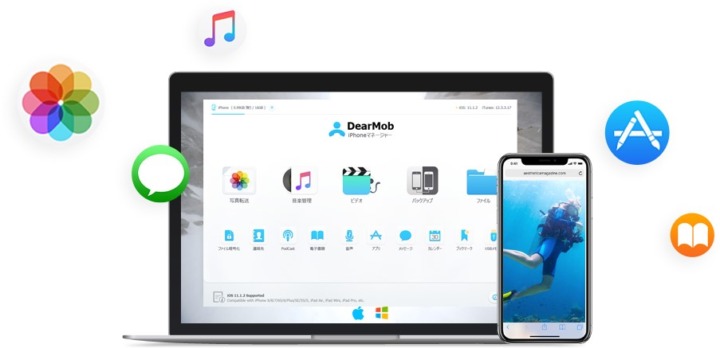
【復元アプリ以外】iPhoneの完全削除した写真・動画・データ復元方法【パソコンなしも】
iPhone データ復元方法7つ比較表
30日間は最近削除したファイルで戻せる (写真・動画データのみ)!パソコンなしでできる

iCloudで削除した写真・動画を復元する:パソコンなしでできる
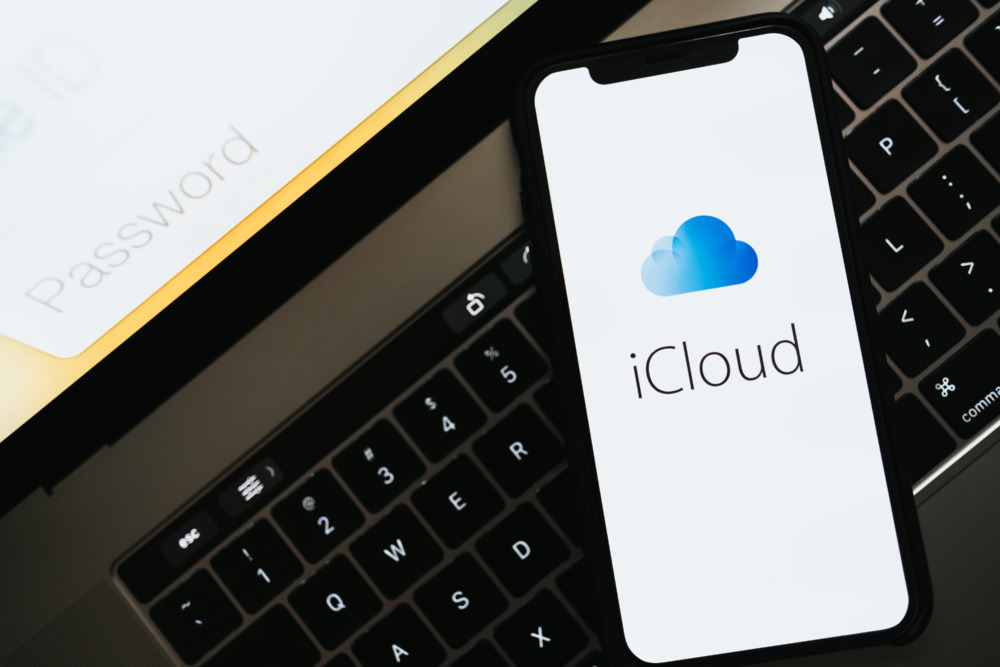
iCloudなら30日以上経過してもパソコンなしで写真を復元できる
iCloudで30日以上経ったデータを復元する時は、バックアップからデータを取る事
バックアップから復元できない場合はOSのバージョンを確認
iTunesで写真・動画などの削除データを復元する
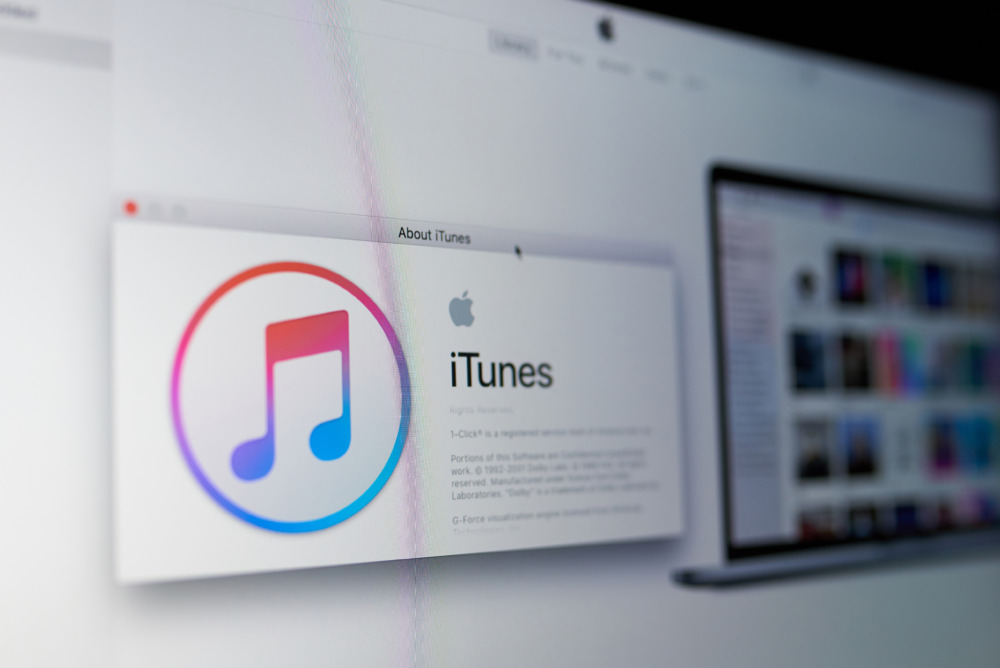
iTunesならパソコンにつないですぐにデータを復元できる
iTunesでデータ復元するときの注意点
Google PhotoやDropboxのストレージからiPhone写真・動画を復元する
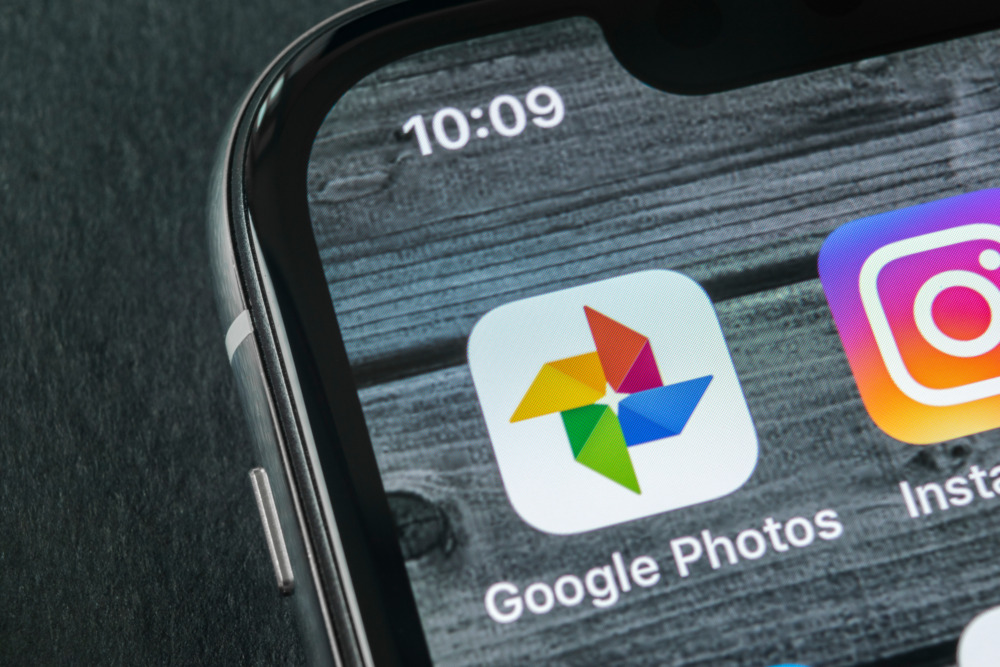
SNSやメールの写真を探す
過去使っていたiPhoneから復元させる
iPhone専門のデータ復元業者で復元する!パソコンなしでできる場合も
【復元アプリで復元できなかったら】iPhoneデータ復元業者へ相談しよう【比較一覧表】
商品 公式サイト 運営会社 運営年数 所在地 電話番号 営業時間 セキュリティ 店舗持ち込み 完全成果報酬制 
アドバンスデザイン 公式サイト アドバンスデザイン株式会社 1995年 東京都千代田区 0120-290-189 平日9:00~17:30 ISO9001/ISO27001 〇 〇 
デジタルデータリカバリー 公式サイト デジタルデータソリューション株式会社 1999年 東京都港区 0120-706-332 24時間 〇 ー iPhoneの水没・充電できない・認識しないにも対応◎
運営会社 アドバンスデザイン株式会社 運営年数 1995年 所在地 東京都千代田区 電話番号 0120-290-189 営業時間 平日9:00~17:30 セキュリティ ISO9001/ISO27001 店舗持ち込み 〇 完全成果報酬制 〇 iPhoneのあらゆる症状にもデータを復旧できる◎
運営会社 デジタルデータソリューション株式会社 運営年数 1999年 所在地 東京都港区 電話番号 0120-706-332 営業時間 24時間 セキュリティ 〇 店舗持ち込み ー 完全成果報酬制 iPhoneで完全削除した写真・動画を復元できる条件と復元アプリとは
iPhone専用の復元アプリとは?

復元アプリで復元できる条件:操作ミスや自分で削除した場合。バックアップなしでもOK (論理障害)

iPhone用の復元アプリでも完全削除した写真やデータの復元が難しいケース

復元できないケースは、iPhoneが物理的に故障した場合(物理障害)
iPhoneの写真・動画を復元する前に知っておくべきこと
iPhoneのデータが消える原因は論理障害と物理障害
種類
定義
例
復元方法
論理障害
スマホ本体に故障はない状態
誤って消去、間違えて削除、アップデートで読み込めない
復元ソフト、データ復元専門業者
物理障害
スマホ自体に問題が起こった場合
水没、落下、電源が入らない
データ復元専門業者のみ
論理障害と物理障害 それぞれの復元方法
論理障害の復元や復旧方法
復元ソフトなどの使用、データ復元専門業者
物理障害の復元や復旧方法
データ復元専門業者のみ
原因が分からない場合にはiPhone専門データ復旧業者にみてもらう!
大切な思い出を守る:iPhoneの写真・動画を安全に保管する5つの方法
定期的なバックアップで安心を
クラウドストレージで、いつでもどこでもアクセス
外部ハードディスクで、物理的なバックアップを
複数の保存場所で、リスクを分散
自動同期機能で、最新データを常にバックアップ
これらの方法を組み合わせることで、大切な思い出を守る堅牢な防御線を築くことができます。日々の小さな努力が、将来のデータ消失リスクを大きく減らすことにつながります。iPhoneの写真や動画は私たちの人生の一コマ一コマ。その大切な瞬間を守るために、今日からでも始められるこれらの方法を、ぜひ実践してみてください。
よくある質問:iPhone写真復元できる無料アプリ
iPhoneの写真復元アプリの基本的な使い方は?
復元した写真・動画の品質は元のものと同じ?
iPhoneの写真復元にかかる時間はどれくらい?
写真復元アプリでLINEの写真も復元できる?
iPhoneの写真復元アプリの成功率はどれくらい?
写真復元アプリは本当に効果があり、安全なのか?
復元アプリを使用する際の注意点は?
写真復元アプリと専門業者のサービスの違いは何?
iPhoneのおすすめのバックアップ用品はありますか?
まとめ:完全削除したiPhoneの写真・動画を無料で復元するアプリ
完全削除したiPhone写真・動画の復元をする時に役立つ関連記事まとめ
関連記事:【最新】Mac Book Pro・Airを水没から復活させた対処方法や修理費用・データ復旧について詳しく解説!